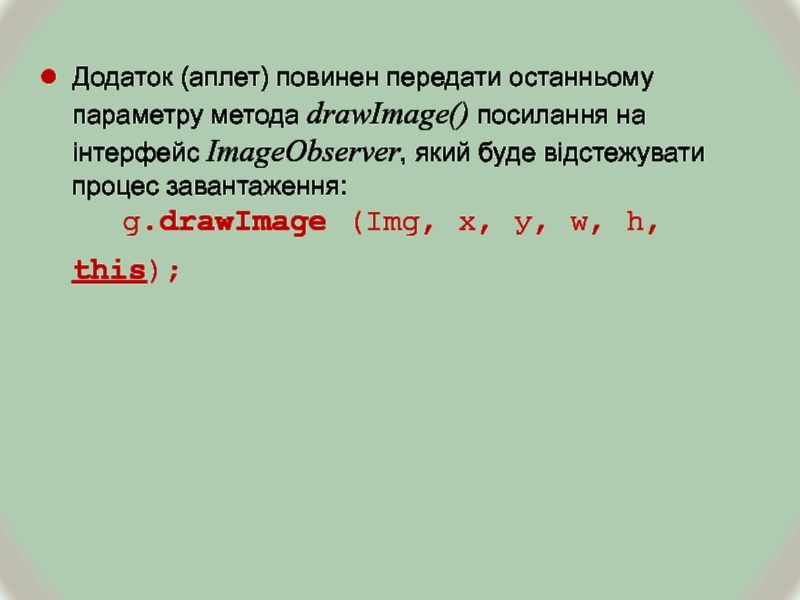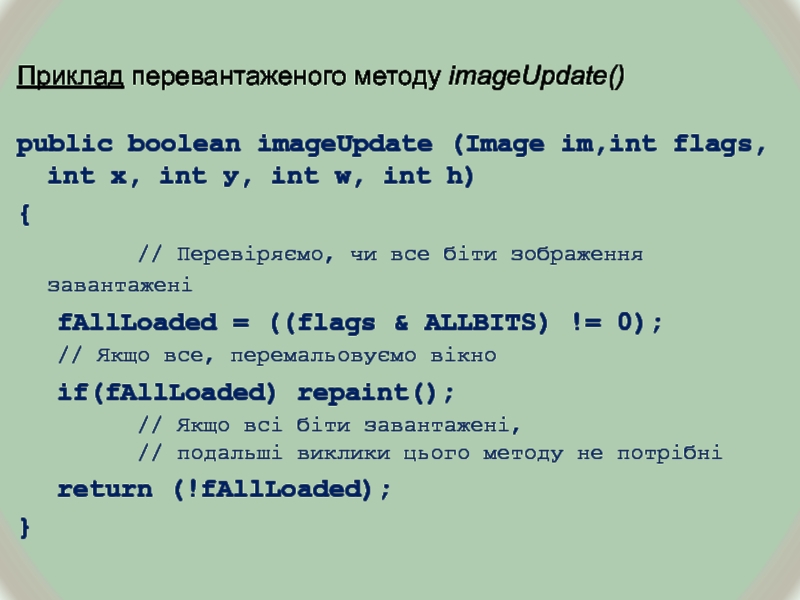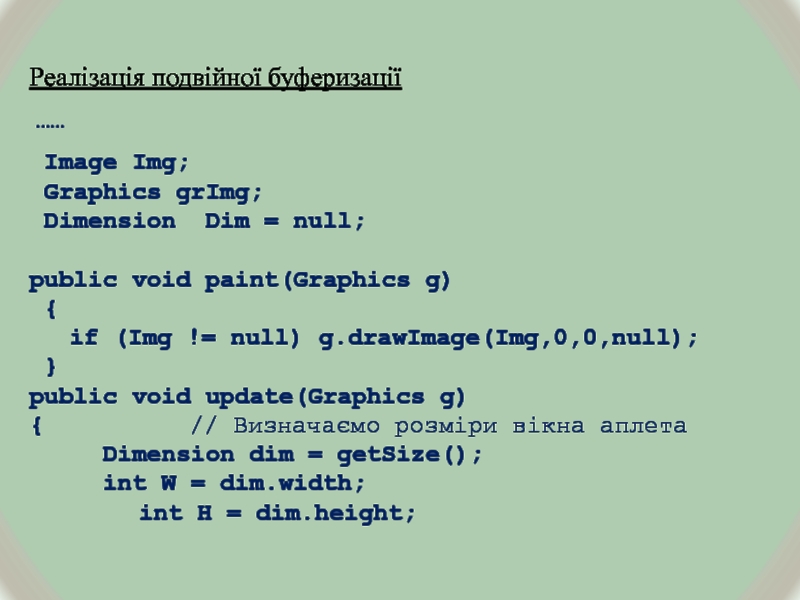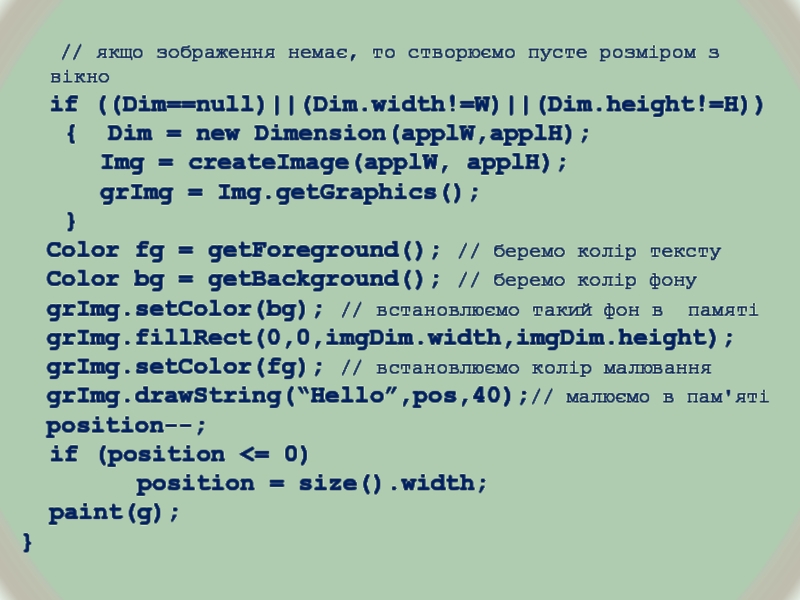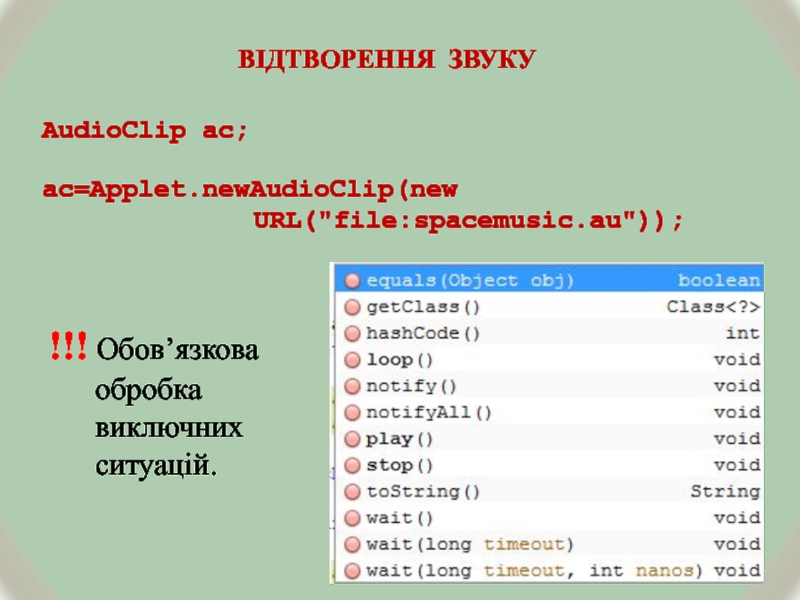- Главная
- Разное
- Дизайн
- Бизнес и предпринимательство
- Аналитика
- Образование
- Развлечения
- Красота и здоровье
- Финансы
- Государство
- Путешествия
- Спорт
- Недвижимость
- Армия
- Графика
- Культурология
- Еда и кулинария
- Лингвистика
- Английский язык
- Астрономия
- Алгебра
- Биология
- География
- Детские презентации
- Информатика
- История
- Литература
- Маркетинг
- Математика
- Медицина
- Менеджмент
- Музыка
- МХК
- Немецкий язык
- ОБЖ
- Обществознание
- Окружающий мир
- Педагогика
- Русский язык
- Технология
- Физика
- Философия
- Химия
- Шаблоны, картинки для презентаций
- Экология
- Экономика
- Юриспруденция
Реалізація анімації і відтворення звуку презентация
Содержание
- 1. Реалізація анімації і відтворення звуку
- 2. ОЧІКУВАННЯ ЗАВАНТАЖЕННЯ ЗОБРАЖЕНЬ Необхідність введення класів очікування
- 3. Два способи визначити, коли зображення завантажене
- 4. ЗАСТОСУВАННЯ КЛАСУ MediaTracker Створення об'єкту класу MediaTracker
- 5. Додавання зображень в об'єкт класу MediaTracker addImage()
- 6. Очікування завантаження доданих зображень
- 7. Перевірка завершення завантаження boolean checkAll(boolean load);
- 8. Стеження за процесом завантаження int statusAll (boolean load); int statusID (int id, boolean load);
- 9. Обробка помилок boolean isErrorAny(); boolean isErrorID
- 10. ЗАСТОСУВАННЯ КЛАСУ ImageObserver Використовується для відстежування процесу
- 11. flags – відображає стан бітів зображення
- 12. Додаток (аплет) повинен передати останньому параметру метода
- 13. Приклад перевантаженого методу imageUpdate()
- 14. УСУНЕННЯ МЕРЕХТІННЯ Перевантажити метод update(). Процес перемальовування
- 15. Реалізація подвійної буферизації …… Image
- 16. // якщо зображення немає, то створюємо пусте
- 17. ВІДТВОРЕННЯ ЗВУКУ AudioClip ac; ac=Applet.newAudioClip(new URL("file:spacemusic.au")); !!! Обов’язкова обробка виключних ситуацій.
- 18. Питання?
Слайд 2ОЧІКУВАННЯ ЗАВАНТАЖЕННЯ ЗОБРАЖЕНЬ
Необхідність введення класів очікування завантаження зображення:
Завантаження зображень
- тривалий процес (зображення завантажуються навігатором в окремій задачі).
Якщо файл зображення має велику довжину, воно з'являтиметься у вікні поступово у міру завантаження (може малювати відразу декілька зображень в різних місцях вікна або показувати їх по черзі в одному і тому ж місці для анімації).
Доцільно завантажити зображення повністю, а лише потім виконувати малювання, щоб зображення з'явилося на екрані відразу.
Якщо файл зображення має велику довжину, воно з'являтиметься у вікні поступово у міру завантаження (може малювати відразу декілька зображень в різних місцях вікна або показувати їх по черзі в одному і тому ж місці для анімації).
Доцільно завантажити зображення повністю, а лише потім виконувати малювання, щоб зображення з'явилося на екрані відразу.
Слайд 3
Два способи визначити, коли зображення завантажене повністю:
1) використання класу MediaTracker;
2) перевизначення методів інтерфейсу ImageObserver.
Слайд 4ЗАСТОСУВАННЯ КЛАСУ MediaTracker
Створення об'єкту класу
MediaTracker mt;
mt = new MediaTracker(this);
// посилання на компонент, для якого необхідно
// відстежувати завантаження зображень.
// відстежувати завантаження зображень.
!!! Тобто, ми просто готуємо “диспетчера” і скажемо йому,
за ким (за якими картинками) він далі буде спостерігати.
Слайд 5Додавання зображень в об'єкт класу MediaTracker
addImage()
Наприклад,
Image img1, img2, img3, img4;
//
спочатку треба створити всі необхідні зображення
img1 = getImage(getCodeBase(), "pic1.gif");
img2 = getImage(getCodeBase(), "pic2.gif");
img3 = getImage(getCodeBase(), "pic3.gif");
img4 = getImage(getCodeBase(), "pic4.gif");
// далі додати їх в об'єкт MediaTracker
mt.addImage(img1, 0);
mt.addImage(img2, 0);
mt.addImage(img3, 1);
mt.addImage(img4, 1);
// другий параметр – номер групи зображень
img1 = getImage(getCodeBase(), "pic1.gif");
img2 = getImage(getCodeBase(), "pic2.gif");
img3 = getImage(getCodeBase(), "pic3.gif");
img4 = getImage(getCodeBase(), "pic4.gif");
// далі додати їх в об'єкт MediaTracker
mt.addImage(img1, 0);
mt.addImage(img2, 0);
mt.addImage(img3, 1);
mt.addImage(img4, 1);
// другий параметр – номер групи зображень
Слайд 6Очікування завантаження доданих зображень
(щоб переконатися, що всі зображення завантажені)
void waitForAll()
Наприклад,
try { mt.waitForAll();
. . .
}
catch (InterruptedException ex)
{ . . . }
boolean waitForAll (long ms)
boolean waitForID (int id, long ms);
// повертають true, якщо за вказаний час всі зображення були
// успішно завантажені
void waitForAll()
Наприклад,
try { mt.waitForAll();
. . .
}
catch (InterruptedException ex)
{ . . . }
boolean waitForAll (long ms)
boolean waitForID (int id, long ms);
// повертають true, якщо за вказаний час всі зображення були
// успішно завантажені
Слайд 7Перевірка завершення завантаження
boolean checkAll(boolean load);
boolean checkID(int id);
boolean checkID(int id,
boolean load);
// Якщо load = true, завантаження зображень ініціюється,
// якщо false - тільки перевірка поточного стану завантаження.
// Якщо load = true, завантаження зображень ініціюється,
// якщо false - тільки перевірка поточного стану завантаження.
Слайд 8Стеження за процесом завантаження
int statusAll (boolean load);
int statusID (int id, boolean
load);
Слайд 9Обробка помилок
boolean isErrorAny();
boolean isErrorID (int id);
Object[] getErrorsAny ();
Object[] getErrorsID (int
id);
Слайд 10ЗАСТОСУВАННЯ КЛАСУ ImageObserver
Використовується для відстежування процесу завантаження і перемальовування зображень і
інших компонент, розташованих усередині даного компоненту.
Клас Component реалізує його. Слід перевизначити метод
boolean imageUpdate (Image img,
int flags, int x, int у, int w, int h);
flags – відображає стан бітів зображення
Клас Component реалізує його. Слід перевизначити метод
boolean imageUpdate (Image img,
int flags, int x, int у, int w, int h);
flags – відображає стан бітів зображення
Слайд 12Додаток (аплет) повинен передати останньому параметру метода drawImage() посилання на інтерфейс
ImageObserver, який буде відстежувати
процес завантаження:
g.drawImage (Img, x, у, w, h, this);
процес завантаження:
g.drawImage (Img, x, у, w, h, this);
Слайд 13
Приклад перевантаженого методу imageUpdate()
public boolean imageUpdate (Image im,int flags, int
x, int у, int w, int h)
{
// Перевіряємо, чи все біти зображення завантажені
fAllLoaded = ((flags & ALLBITS) != 0); // Якщо все, перемальовуємо вікно
if(fAllLoaded) repaint();
// Якщо всі біти завантажені,
// подальші виклики цього методу не потрібні
return (!fAllLoaded);
}
{
// Перевіряємо, чи все біти зображення завантажені
fAllLoaded = ((flags & ALLBITS) != 0); // Якщо все, перемальовуємо вікно
if(fAllLoaded) repaint();
// Якщо всі біти завантажені,
// подальші виклики цього методу не потрібні
return (!fAllLoaded);
}
Слайд 14УСУНЕННЯ МЕРЕХТІННЯ
Перевантажити метод update(). Процес перемальовування вікна аплета займає більше часу,
ніж період розгортання зображення по вертикалі на екрані монітора. Тому зображення з'являється у вікні в декілька прийомів
Замість того, щоб періодично викликати метод repaint(), можна малювати в потоці, тобто малювати в методі run().
Метод подвійної буферизації: зображення малюється не у вікні, а готується в оперативній пам'яті і потім, уже готове, виводиться у вікно, - процес підготовки не видимий користувачу.
Замість того, щоб періодично викликати метод repaint(), можна малювати в потоці, тобто малювати в методі run().
Метод подвійної буферизації: зображення малюється не у вікні, а готується в оперативній пам'яті і потім, уже готове, виводиться у вікно, - процес підготовки не видимий користувачу.
Слайд 15Реалізація подвійної буферизації
……
Image Img;
Graphics grImg;
Dimension Dim =
null;
public void paint(Graphics g)
{
if (Img != null) g.drawImage(Img,0,0,null);
}
public void update(Graphics g)
{ // Визначаємо розміри вікна аплета
Dimension dim = getSize();
int W = dim.width;
int H = dim.height;
public void paint(Graphics g)
{
if (Img != null) g.drawImage(Img,0,0,null);
}
public void update(Graphics g)
{ // Визначаємо розміри вікна аплета
Dimension dim = getSize();
int W = dim.width;
int H = dim.height;
Слайд 16 // якщо зображення немає, то створюємо пусте розміром з вікно
if
((Dim==null)||(Dim.width!=W)||(Dim.height!=H))
{ Dim = new Dimension(applW,applH);
Img = createImage(applW, applH);
grImg = Img.getGraphics();
}
Color fg = getForeground(); // беремо колір тексту
Color bg = getBackground(); // беремо колір фону
grImg.setColor(bg); // встановлюємо такий фон в памяті
grImg.fillRect(0,0,imgDim.width,imgDim.height);
grImg.setColor(fg); // встановлюємо колір малювання
grImg.drawString(“Hello”,pos,40);// малюємо в пам'яті
position--;
if (position <= 0)
position = size().width;
paint(g);
}
{ Dim = new Dimension(applW,applH);
Img = createImage(applW, applH);
grImg = Img.getGraphics();
}
Color fg = getForeground(); // беремо колір тексту
Color bg = getBackground(); // беремо колір фону
grImg.setColor(bg); // встановлюємо такий фон в памяті
grImg.fillRect(0,0,imgDim.width,imgDim.height);
grImg.setColor(fg); // встановлюємо колір малювання
grImg.drawString(“Hello”,pos,40);// малюємо в пам'яті
position--;
if (position <= 0)
position = size().width;
paint(g);
}


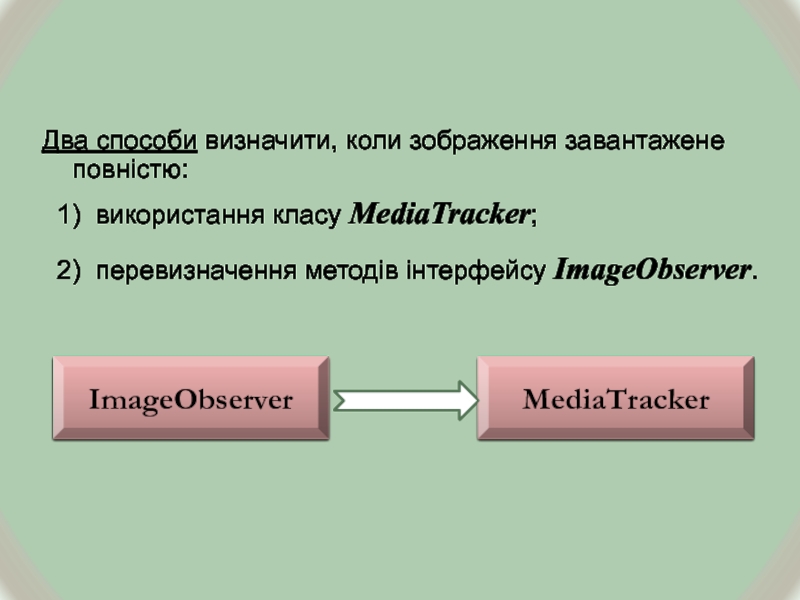
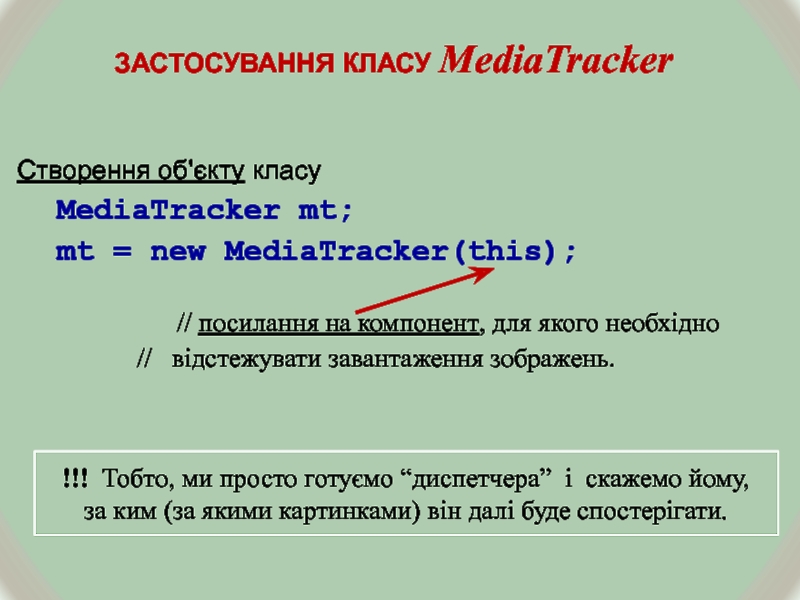
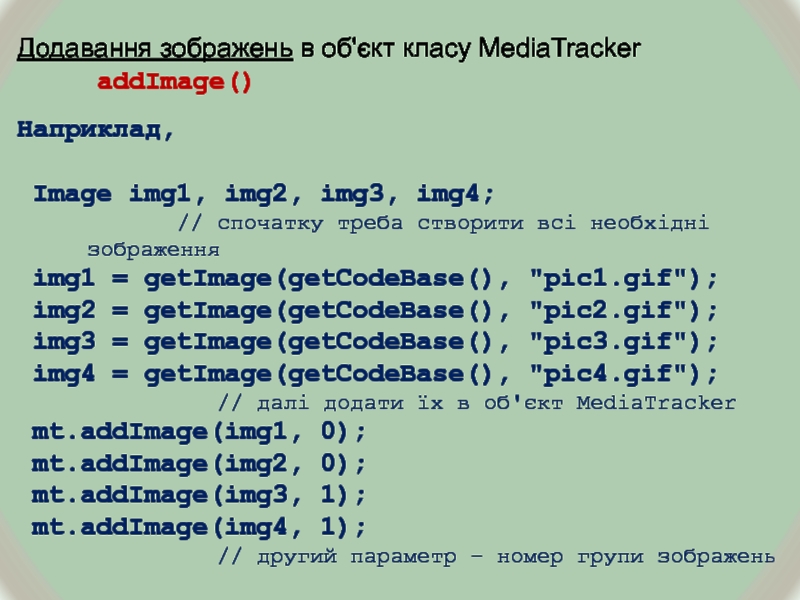
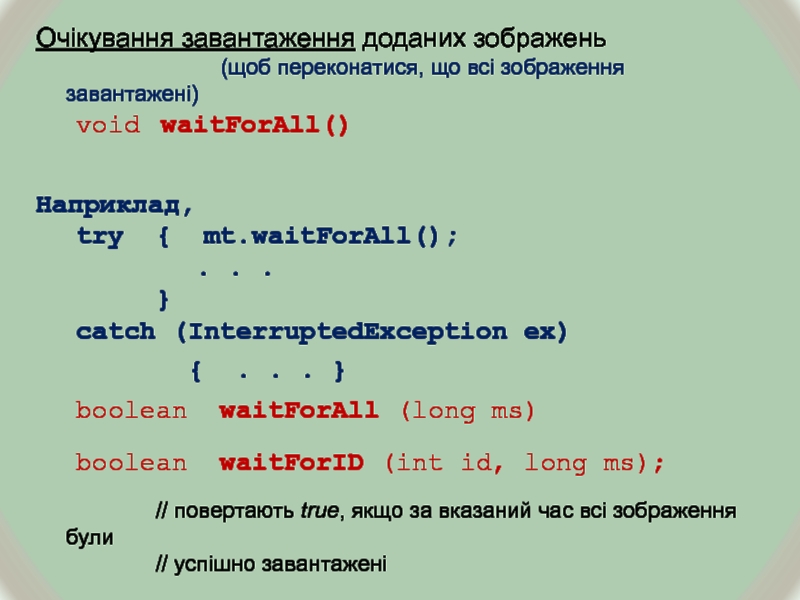
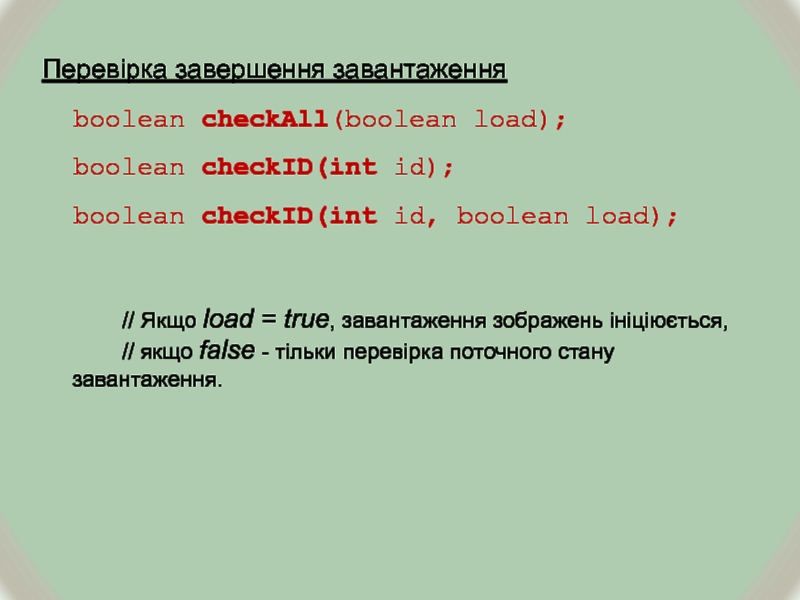
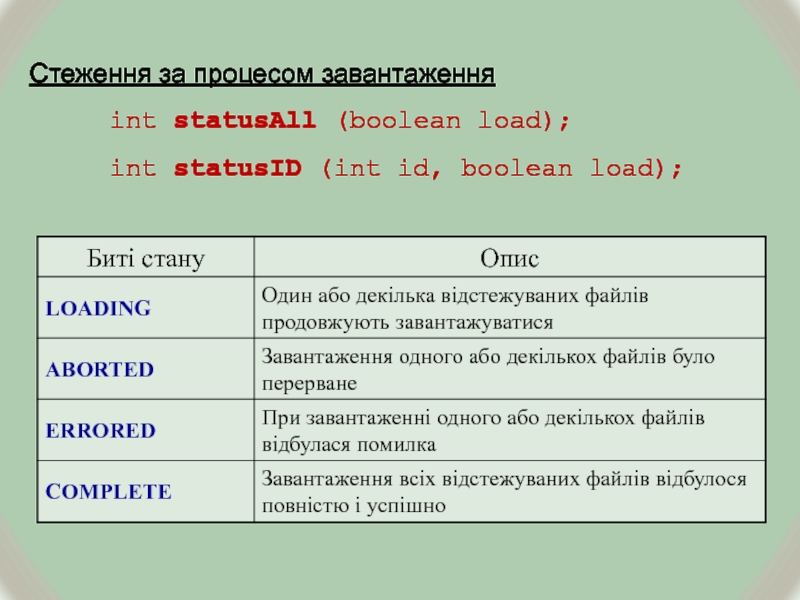
![Обробка помилок boolean isErrorAny(); boolean isErrorID (int id); Object[] getErrorsAny (); Object[] getErrorsID (int id);](/img/tmb/3/289685/c5d3325a641f87a5e59201ab219eef71-800x.jpg)